구글의 픽셀 8과 픽셀 8 프로(구글 픽셀 8 리뷰 참조)는 가장 인기 있는 플래그십 제품 중 하나이며, 그럴 만한 이유가 있습니다. 강력한 프로세서, 더 나은 카메라, 오래 지속되는 배터리 팩 등 새로운 기능과 개선 사항으로 가득 차 있습니다. 모든 새로운 기능 외에도 Pixel 8 또는 8 Pro를 최대한 활용하는 데 도움이 되는 여러 가지 숨겨진 팁과 요령이 있습니다.

이 글에서는 구글 픽셀 8과 픽셀 8 프로의 최고의 기능과 숨겨진 팁과 요령을 살펴보고자 합니다. 이러한 기능은 새 휴대전화의 잠재력을 극대화하고 고유한 기능을 활용하는 데 도움이 될 것입니다. Google은 AI 기능에 많은 중점을 두었으며, 각 기능을 쉽게 사용하는 방법을 알려드립니다. 그럼 더 이상 고민하지 말고 시작해 보겠습니다.
1. 매직 에디터 사용
Pixel 8 시리즈 기기에서 가장 먼저 해야 할 일 중 하나는 매직 에디터를 사용해 보는 것입니다. 매직 에디터는 Pixel 8 및 8 Pro의 새로운 기능으로, 독특한 방식으로 사진을 편집할 수 있습니다. 하늘을 바꾸고, 피사체를 이동하고, 확대하는 등의 작업을 할 수 있습니다. 몇 번의 탭만으로 상상력에 맞게 이미지를 쉽게 변경할 수 있습니다.
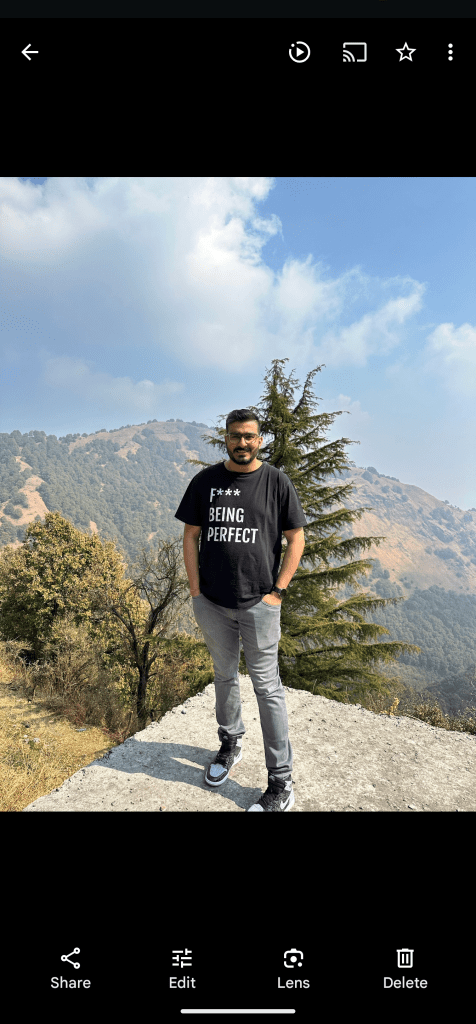
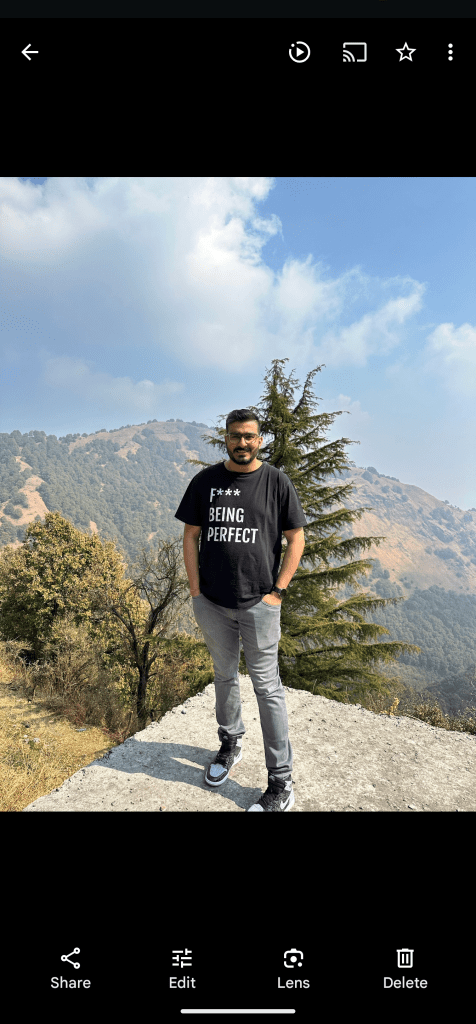
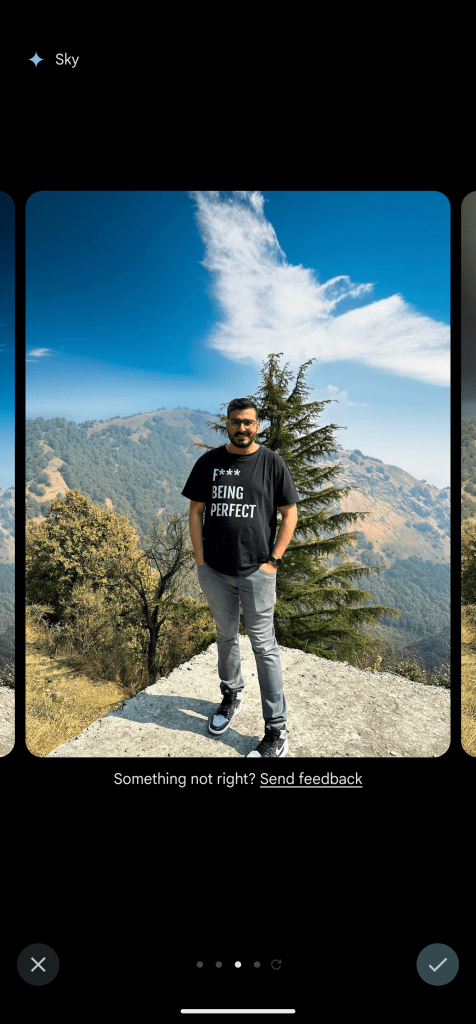
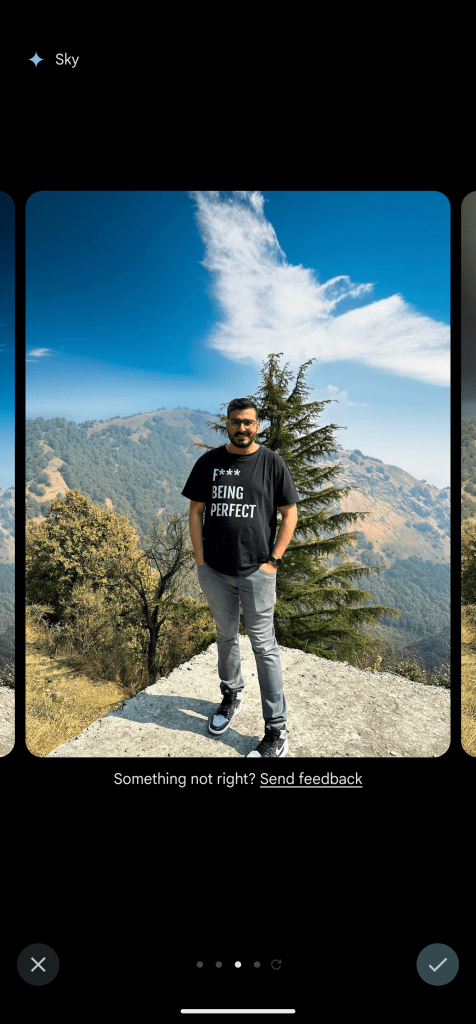
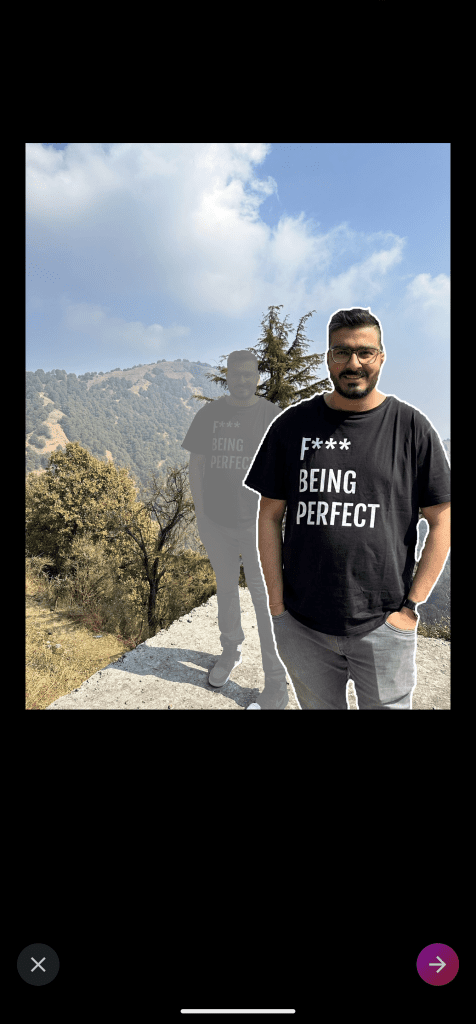
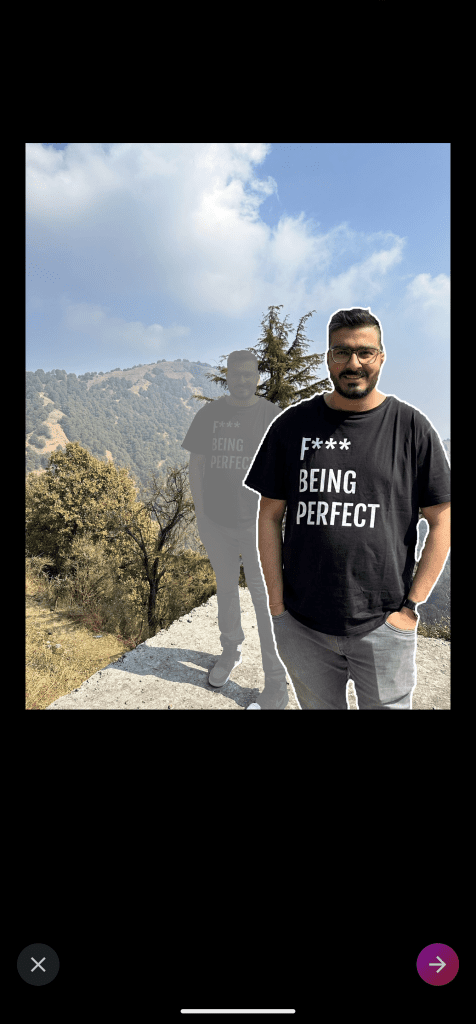
이 기능을 사용하려면 Google 포토 앱을 열고 편집하려는 사진을 선택한 다음 모서리에 있는 매직 에디터 버튼을 누르기만 하면 됩니다. 여기에서 사용하려는 기능을 선택하고 편집할 수 있습니다.
매직 에디터에는 이미지에서 원하지 않는 사람이나 사물을 제거하는 데 사용할 수 있는 매직 지우개 기능도 있습니다. 하늘을 변경하고 조명을 조정하는 등의 작업을 할 수 있습니다.
2. AI 배경화면 생성
두 Pixel 기기 모두 Android 14가 기본으로 제공됩니다. 하지만 AI 배경화면 기능도 독점적으로 이용할 수 있습니다. 기본적으로 이 기능을 사용하여 휴대폰에 고유하고 맞춤화된 배경화면을 만들 수 있습니다.
설정 > 배경화면 > 스타일 > AI 배경화면으로 이동하여 AI 배경화면 기능에 액세스할 수 있습니다. 여기에서 시작할 테마를 선택하고 주어진 프롬프트를 사용자 지정하기만 하면 됩니다. 그러면 앱에서 다양한 배경화면이 생성되어 사용자가 선택할 수 있습니다. 색상, 밝기, 대비를 조정하여 원하는 대로 배경 화면을 사용자 지정할 수도 있습니다.
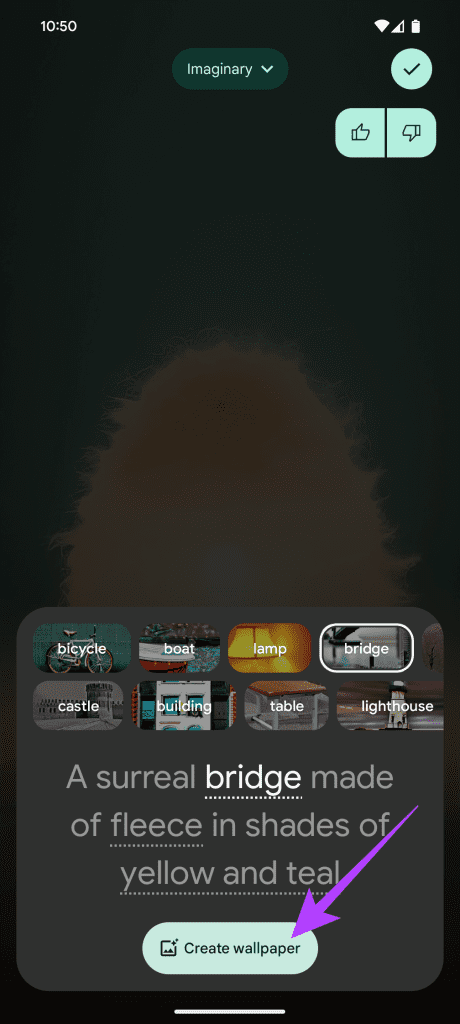
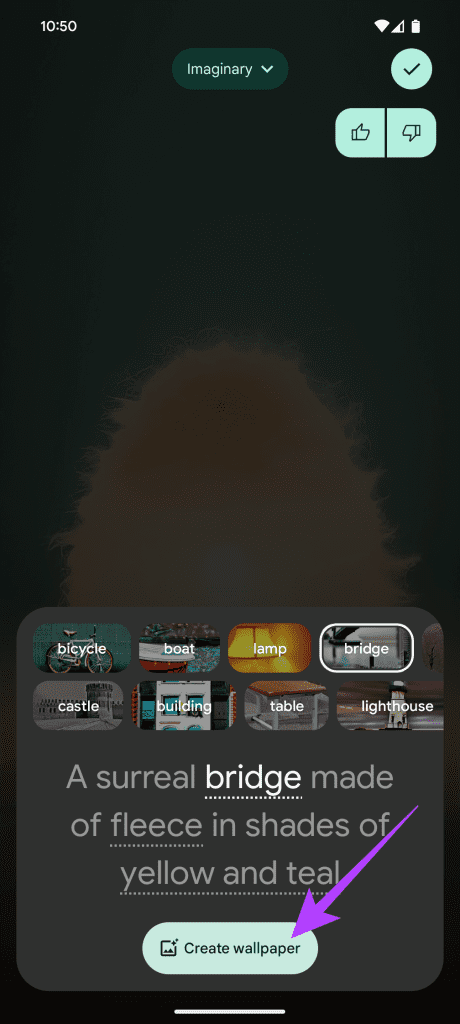
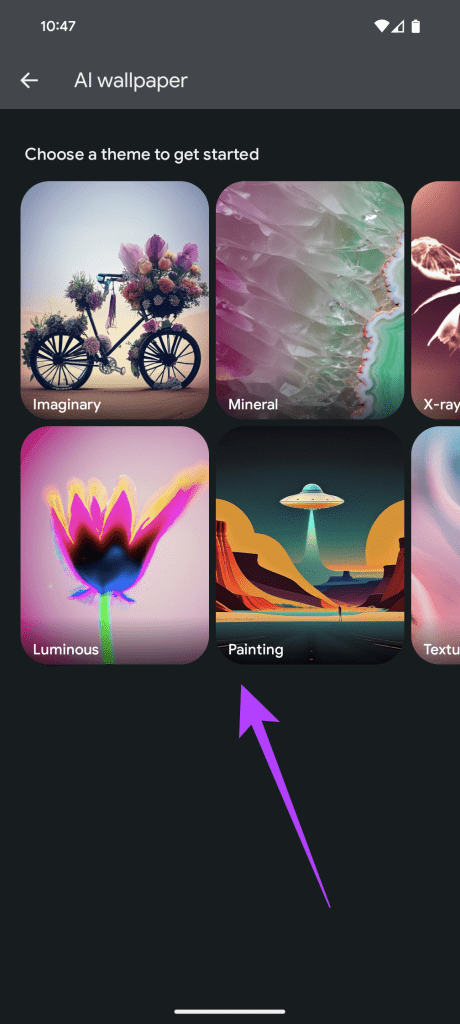
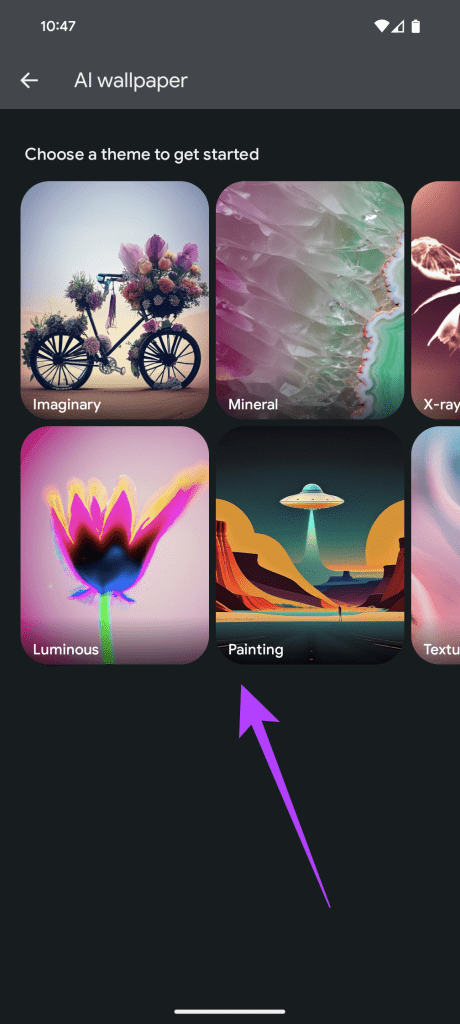
AI 배경화면 생성기는 휴대폰에 나만의 독특한 배경화면을 만들 수 있는 좋은 방법입니다. 또한 앱이 어떤 종류의 창의적인 배경화면을 생성할 수 있는지 알아보는 재미있는 방법이기도 합니다.
3. 녹음기 앱을 사용해 오디오 녹음 내용을 트랜스크립션하기
Pixel 8 및 8 Pro의 레코더 앱에 오디오 녹음을 텍스트로 쉽게 변환할 수 있는 새로운 전사 기능이 업데이트되었습니다. 트랜스크립션 기능은 회의, 강의 또는 인터뷰의 녹취록을 만들 수 있는 좋은 방법입니다. 또한 동영상 자막을 만들 때도 유용한 도구입니다.
트랜스크립션 기능을 사용하려면 레코더 앱을 열고 새 녹음을 시작하기만 하면 됩니다. 앱이 음성 입력을 인식하면 전사 버튼을 탭하기만 하면 됩니다.
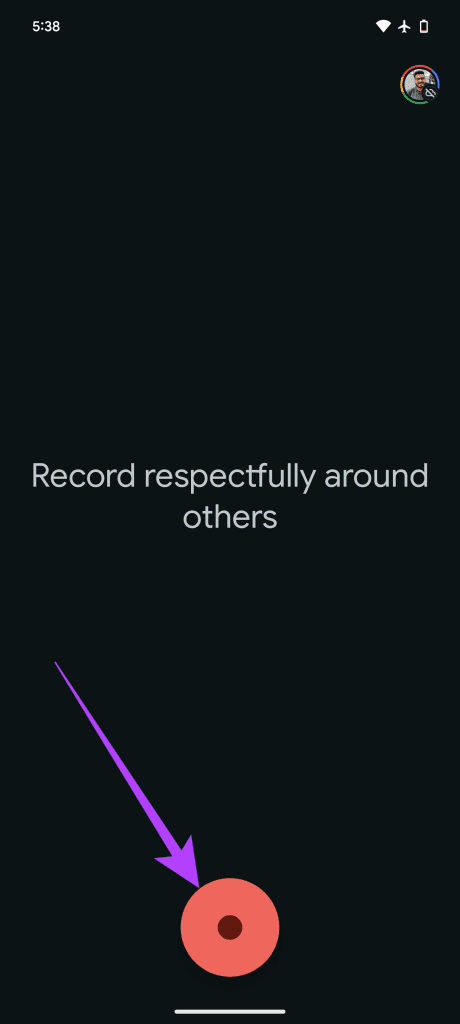
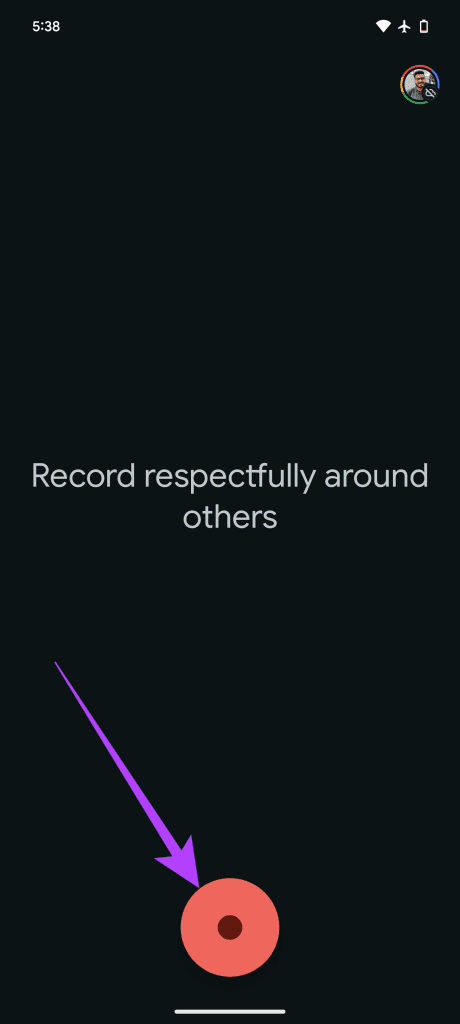
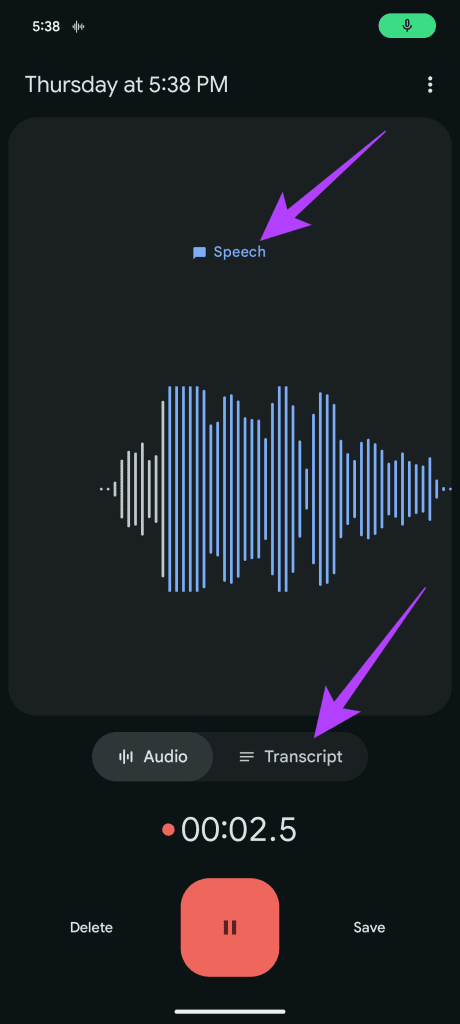
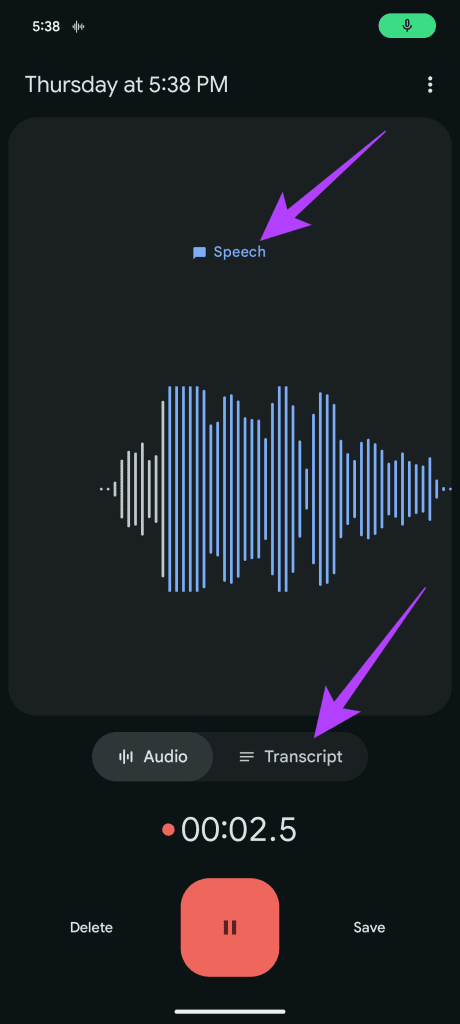
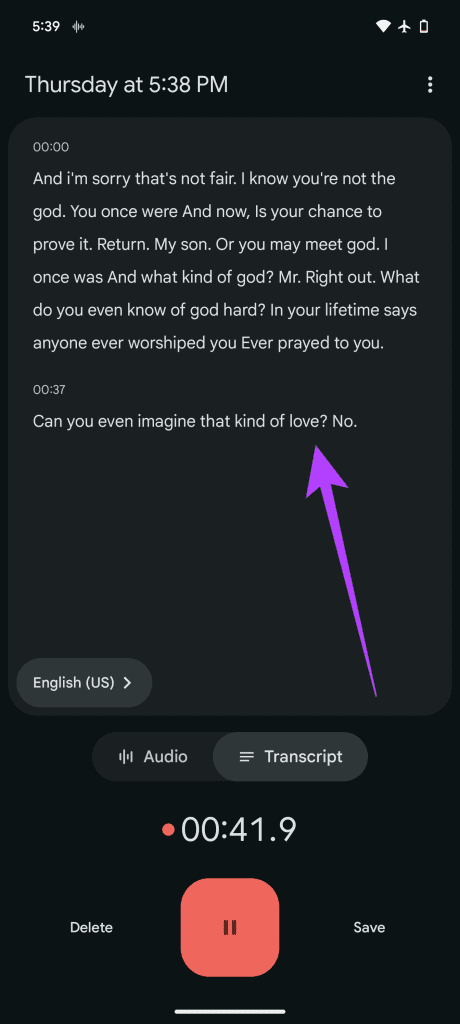
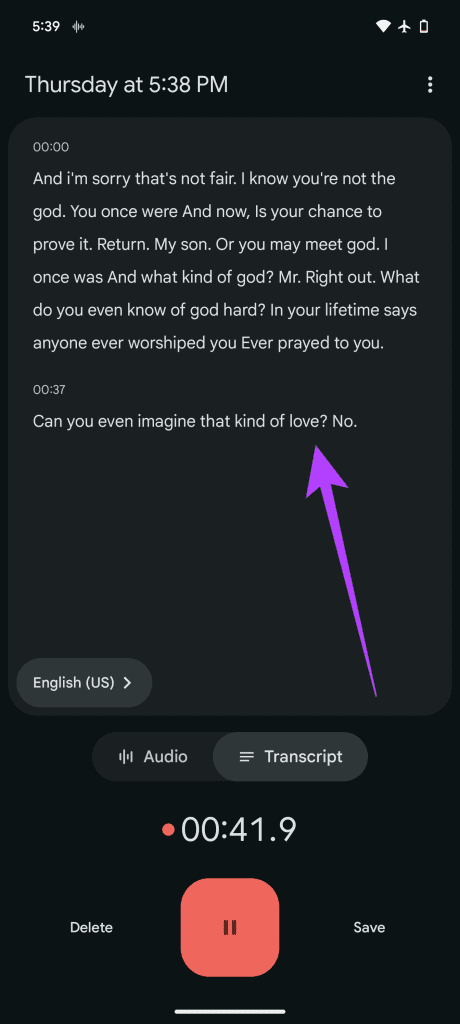
그게 다입니다. 그러면 앱이 녹음을 텍스트로 변환합니다. 그런 다음 트랜스크립트를 편집하거나 휴대폰에 저장할 수 있습니다. 여러 사람 간의 대화를 녹음하는 경우 화자 레이블을 추가할 수도 있습니다.
앞으로 구글은 레코더 앱에서 트랜스크립션의 요약본을 생성할 수 있는 기능도 추가할 예정이라고 밝혔습니다. 아직 이 기능의 출시 일정은 정해지지 않았지만 곧 기능 추가를 통해 제공될 예정입니다.
4. 앱에 얼굴 인식 잠금 해제 사용
Pixel 8 기기의 또 다른 숨겨진 기능은 휴대전화를 잠금 해제하는 것 외에도 다양한 용도로 전면 카메라를 사용할 수 있다는 점입니다. 실제로 Pixel 8과 8 Pro 모두 얼굴 인식 잠금 해제 기능을 Google Pay, 뱅킹 및 기타 앱 로그인에 사용할 수 있습니다.
얼굴 인식 잠금 해제를 설정하려면 설정 앱을 열고 보안을 탭하세요. 그런 다음 ‘디바이스 잠금 해제’를 탭하고 마지막으로 ‘얼굴 및 지문 잠금 해제’를 선택합니다. 화면의 안내에 따라 얼굴 모델을 등록하기만 하면 됩니다.
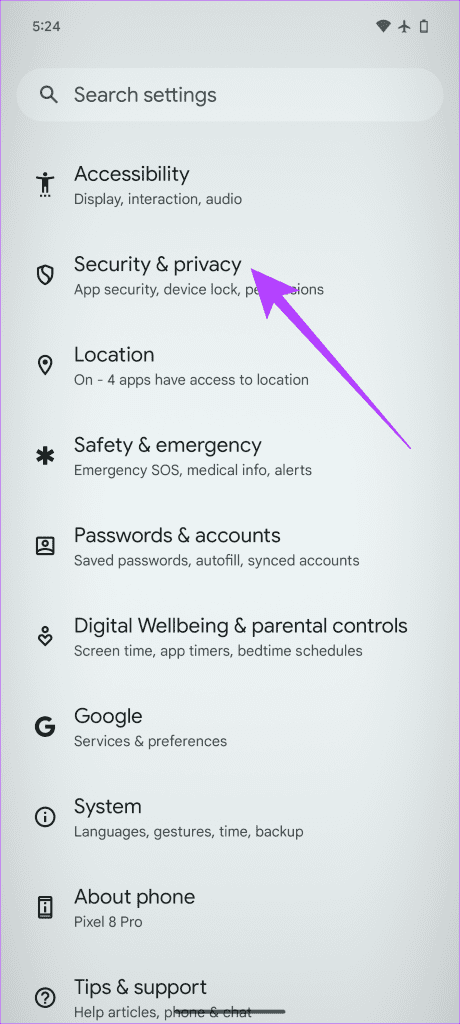
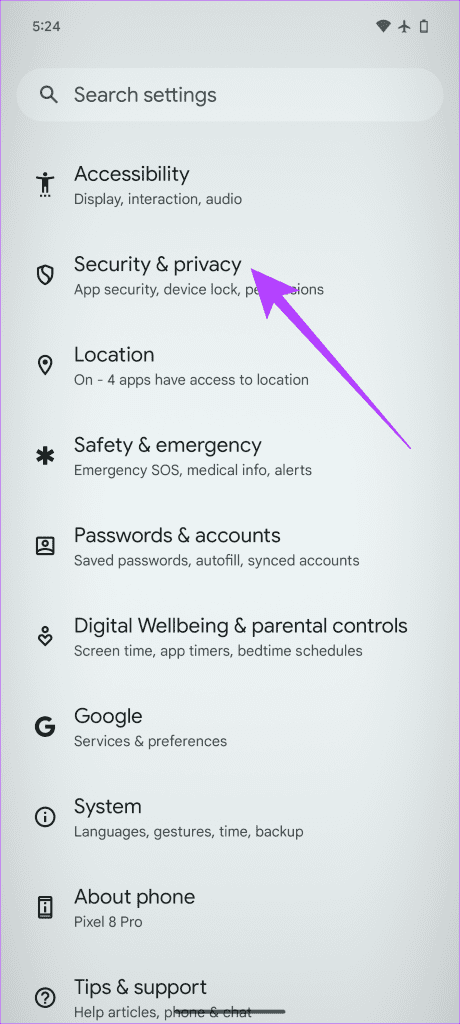
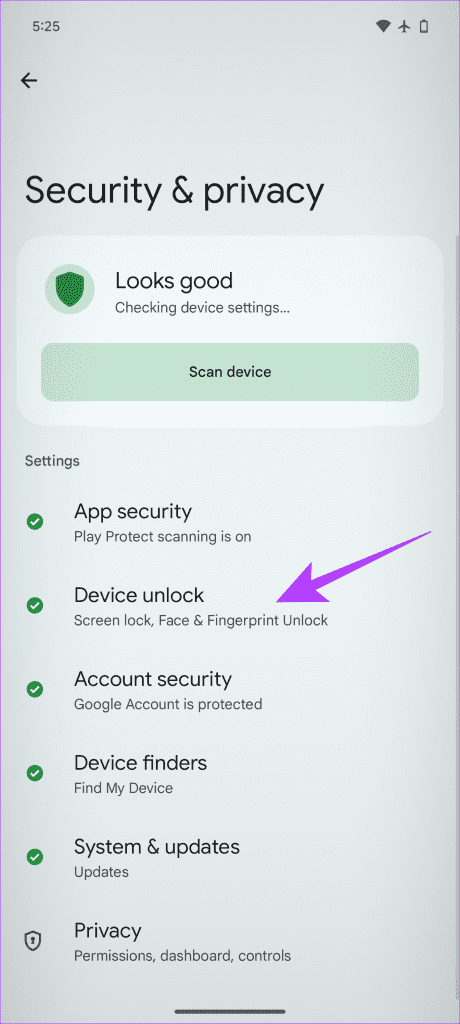
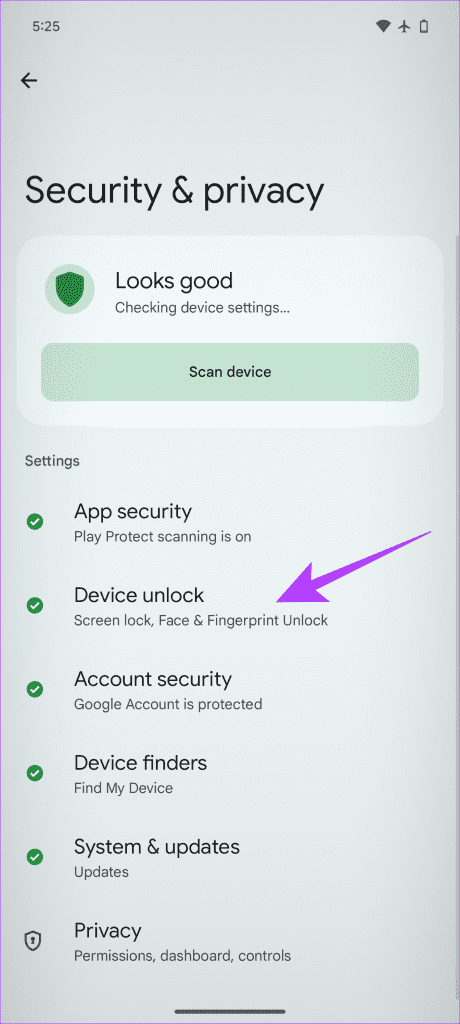
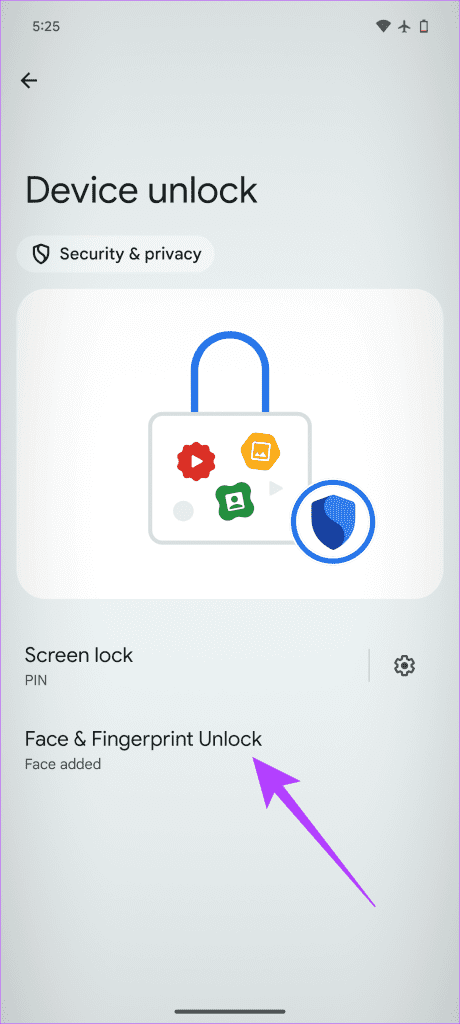
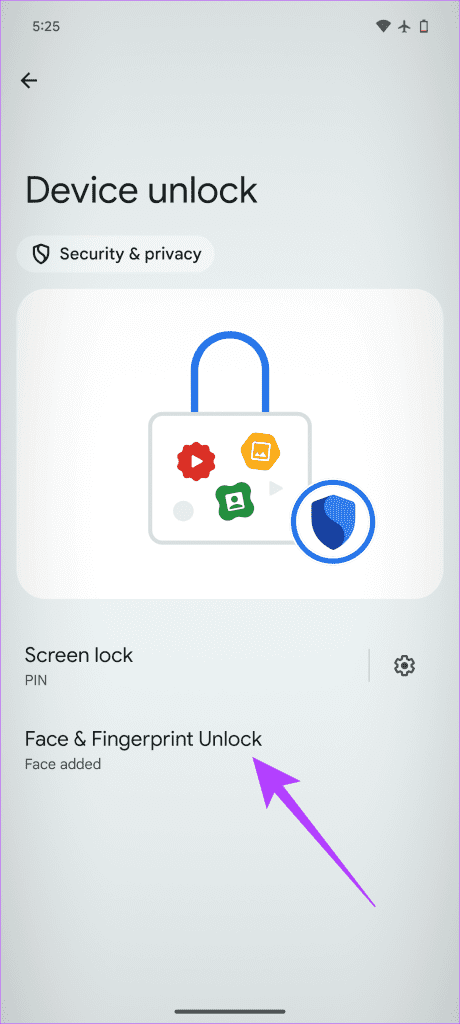
여기까지입니다. 얼굴 인식 잠금 해제를 설정한 후에는 이를 사용하여 휴대폰과 얼굴 인식 잠금 해제를 지원하는 모든 앱의 잠금을 해제할 수 있습니다. 얼굴 잠금 해제 사용 옵션이 자동으로 표시되므로 별도의 설정을 할 필요가 없습니다. 개인적으로 얼굴 인식 잠금 해제는 편리하면서도 안전하게 휴대폰과 앱을 잠금 해제할 수 있는 방법이라고 생각합니다. 또한 개인 정보를 보호할 수 있는 좋은 방법이기도 합니다.
5. 오디오 지우개 사용
오디오 지우개는 동영상에서 원치 않는 노이즈를 제거할 수 있는 Pixel 8 및 8 Pro의 새로운 기능입니다. 여기에는 바람 소리, 교통 소음 또는 기타 배경 소음과 같은 소리가 포함됩니다. 결과적으로 동영상 속 피사체가 훨씬 더 선명하게 들립니다.
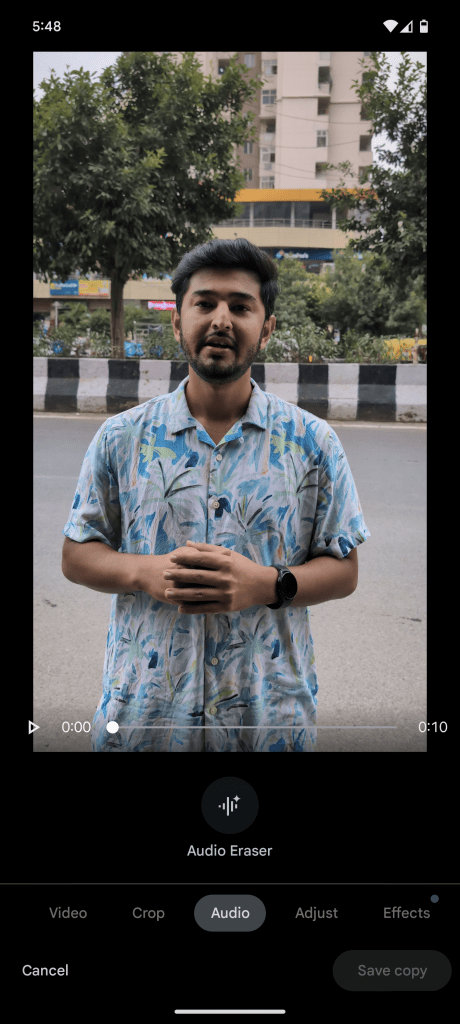
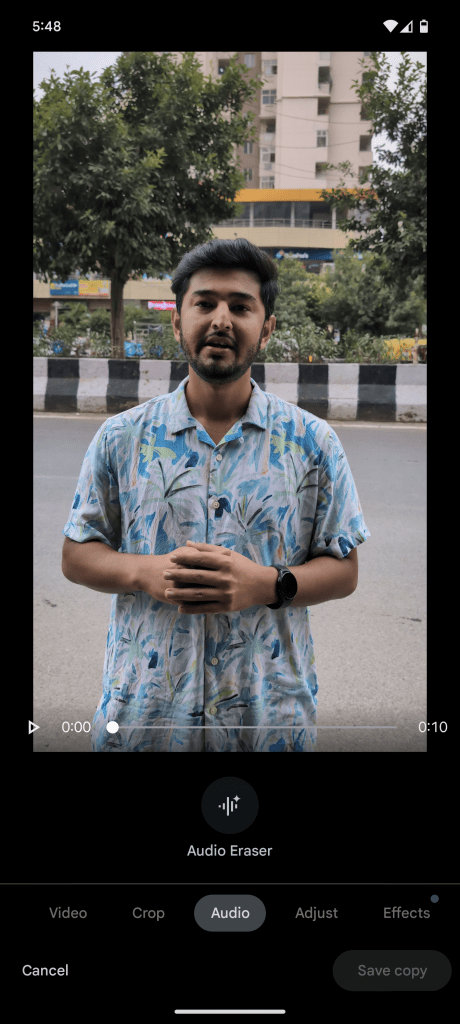
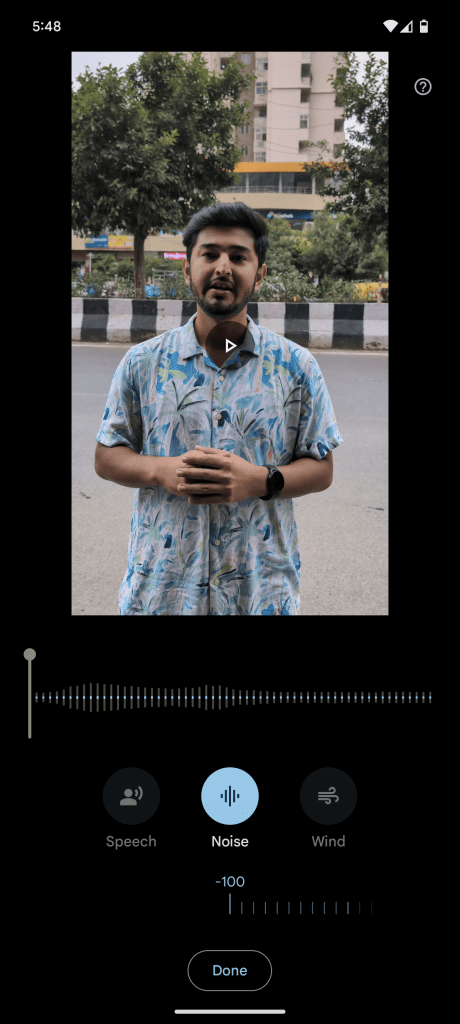
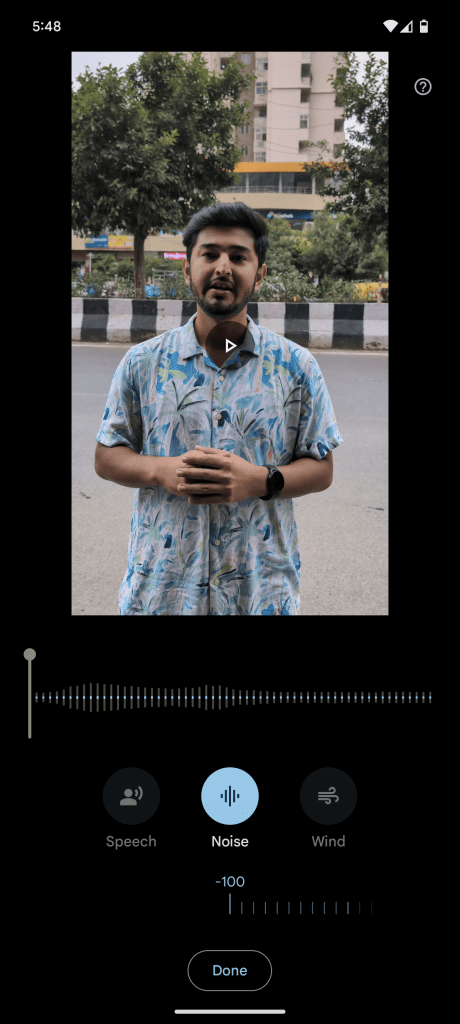
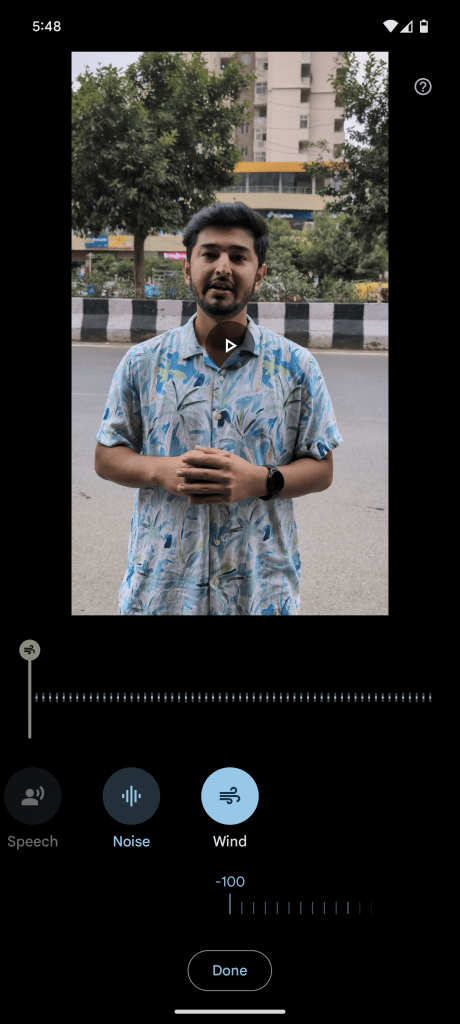
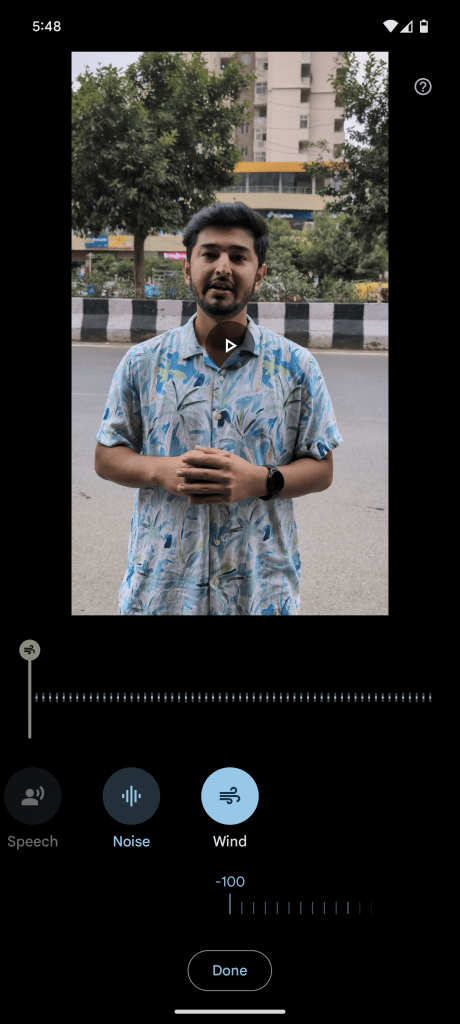
오디오 지우개를 사용하려면 편집하려는 동영상을 열고 오디오 지우개 아이콘을 탭하기만 하면 됩니다. 그러면 앱이 자동으로 제거할 수 있는 노이즈를 식별하고 이를 탭하여 지울 수 있습니다.
6. 쉽게 노래 식별
Pixel 8 및 8 Pro에는 주변에서 재생 중인 노래를 쉽게 식별할 수 있는 노래 인식 기능이 내장되어 있습니다. 음악 인식을 위해 다른 앱을 여는 대신 Pixel 8 시리즈 기기에서 잠금 화면 자체에 사운드트랙의 이름을 표시할 수 있습니다. 가장 좋은 점은 이 기능이 오프라인에서 작동하며 인터넷 연결이 필요하지 않다는 점입니다.
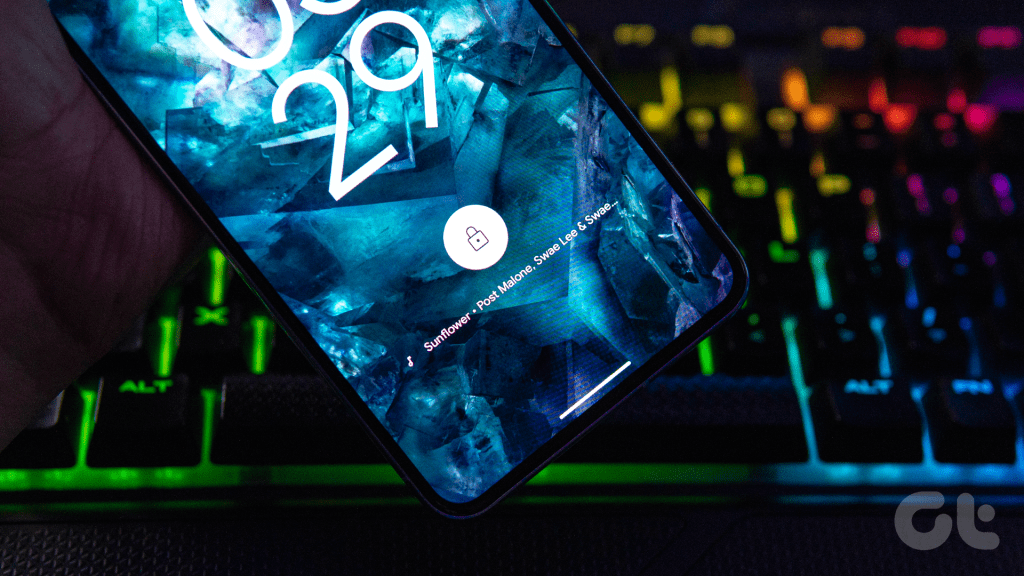
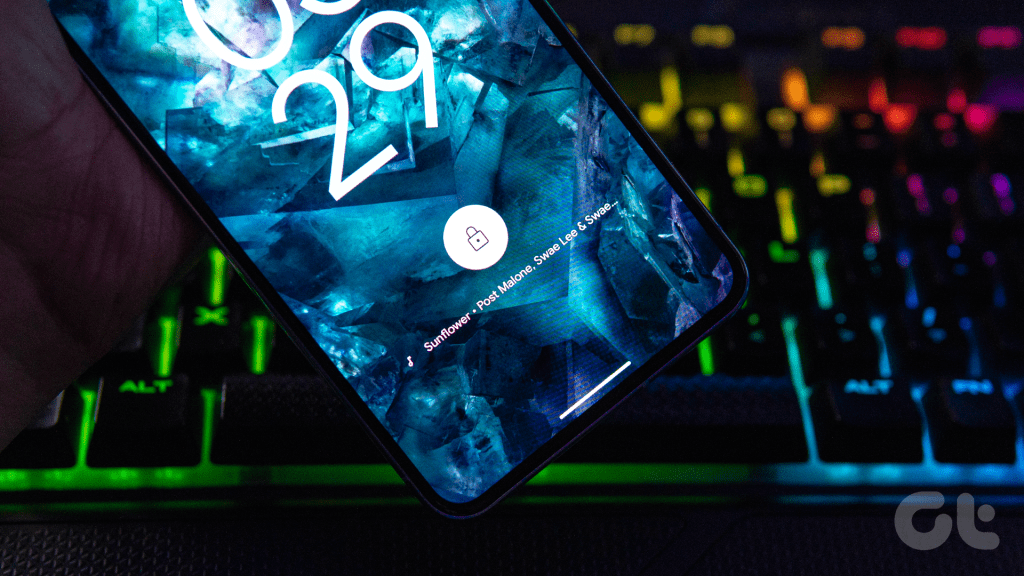
이 기능을 사용하려면 설정의 ‘소리 및 진동’, ‘지금 재생 중’으로 이동하세요. 그런 다음 ‘주변에서 재생 중인 노래 식별’ 옆의 토글을 선택하면 됩니다.
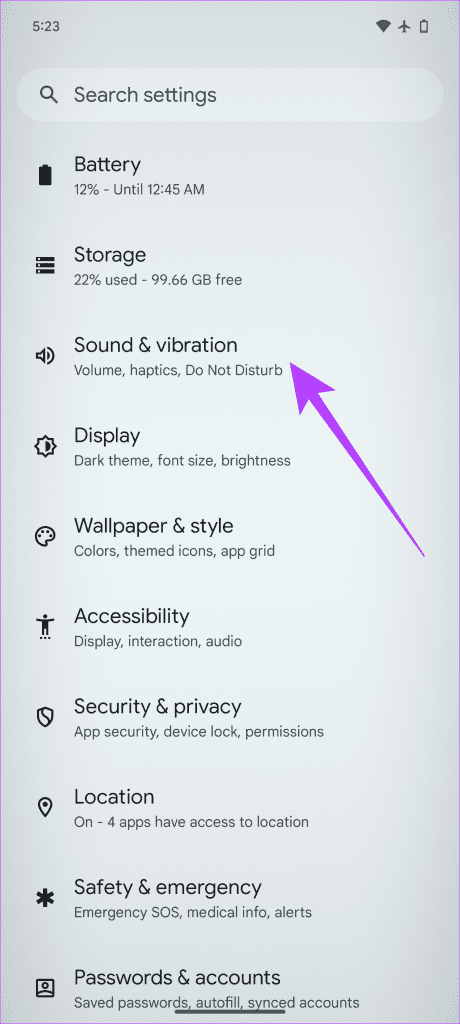
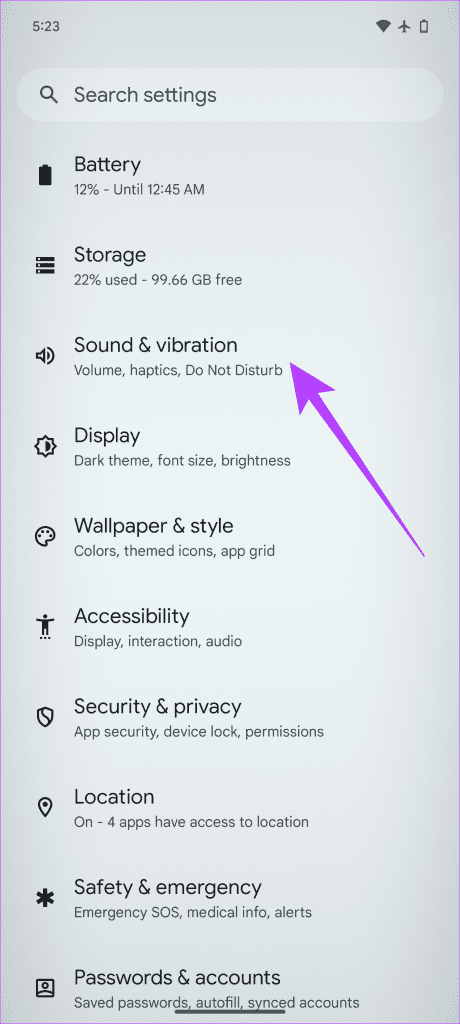
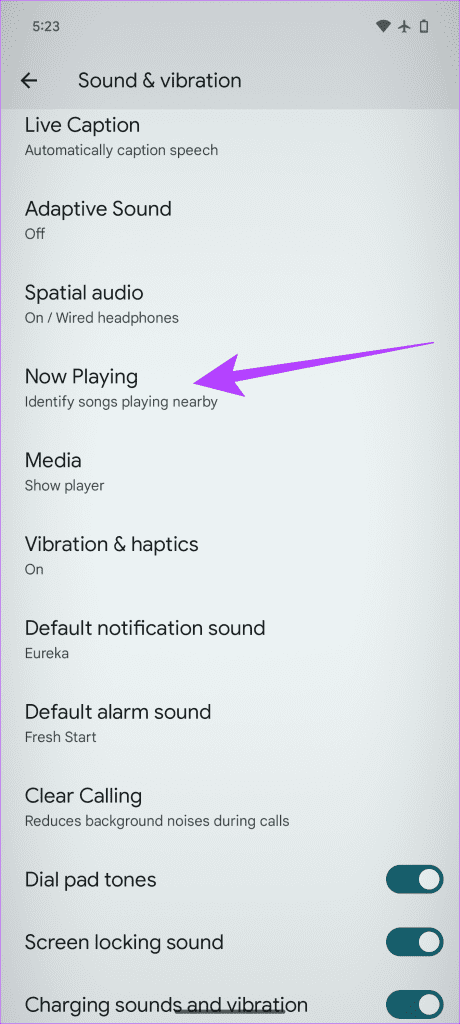
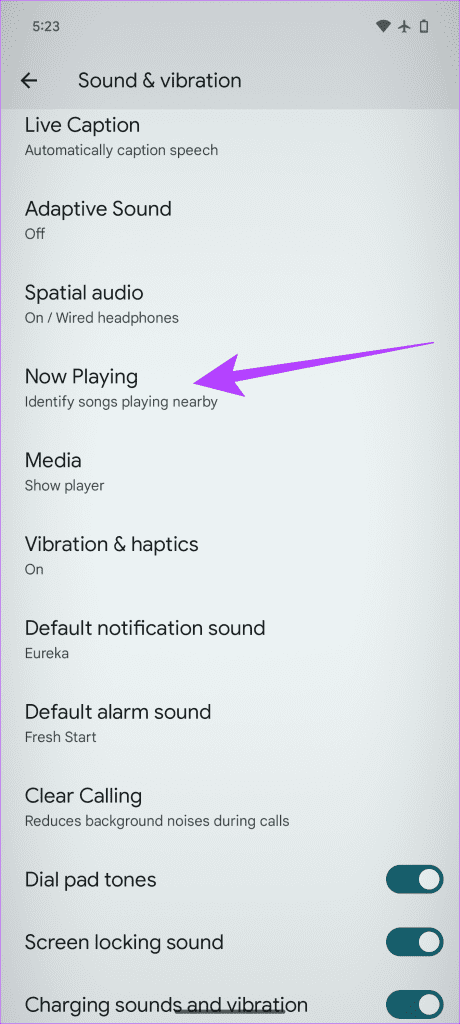
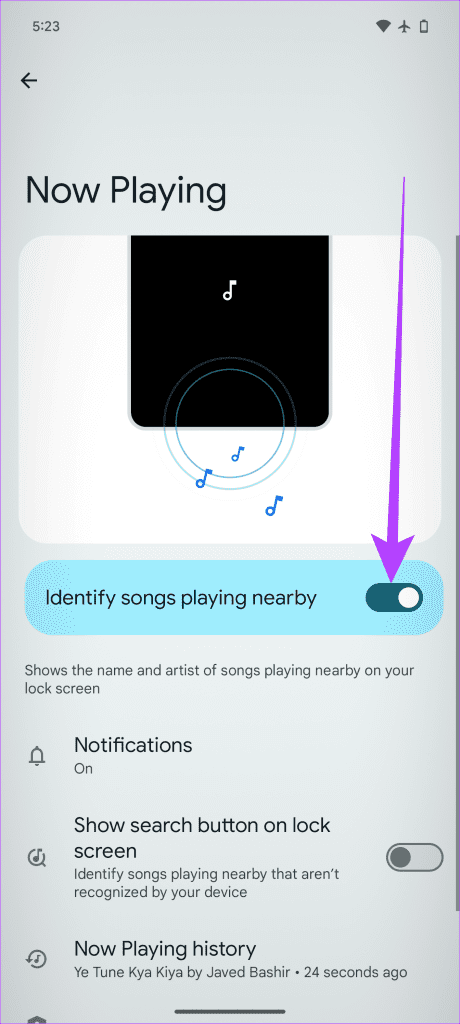
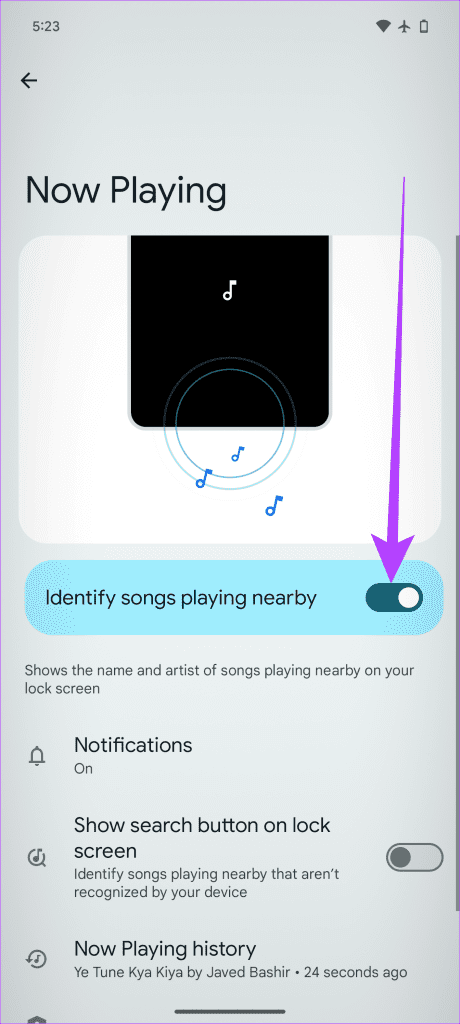
7. Pixel을 무선 충전기로 사용
Pixel 8 및 Pixel 8 Pro의 또 다른 멋진 기능은 Qi 무선 충전을 지원하는 다른 기기를 무선으로 충전할 수 있다는 것입니다. 즉, 에어팟, 완전 무선 이어버드 또는 다른 스마트폰도 충전할 수 있습니다. Pixel 8을 무선 충전기로 사용하면 이동 중에 다른 기기를 편리하게 충전할 수 있습니다.


이 기능을 사용하려면 설정 > 배터리 > 배터리 공유로 이동하세요. 들어가서 ‘배터리 공유 사용’ 옆의 토글을 활성화하기만 하면 됩니다.
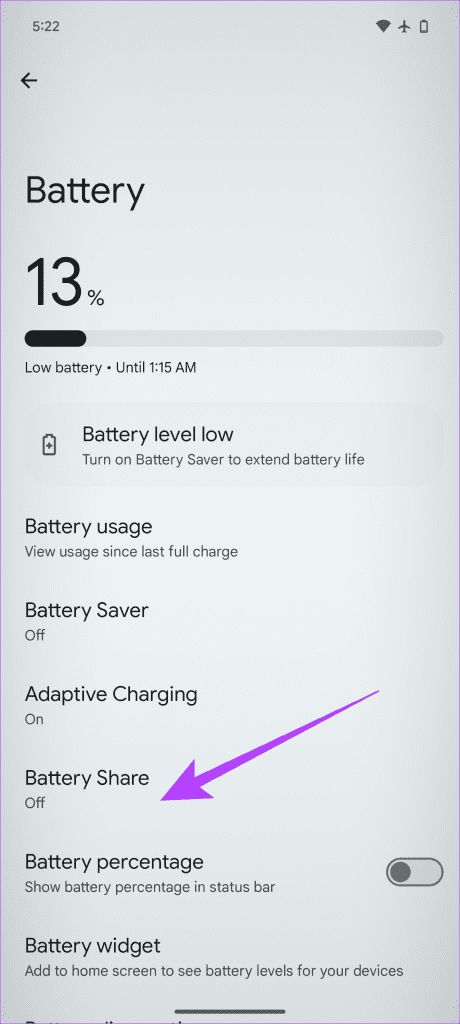
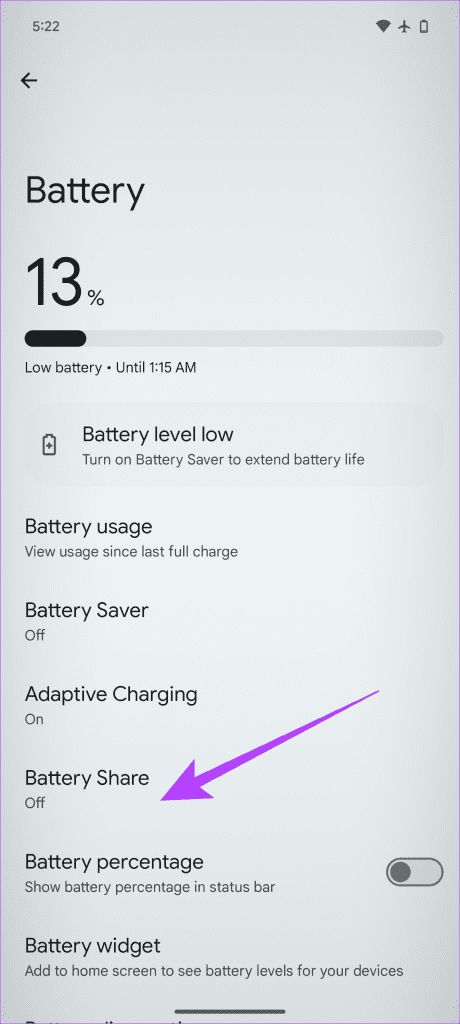
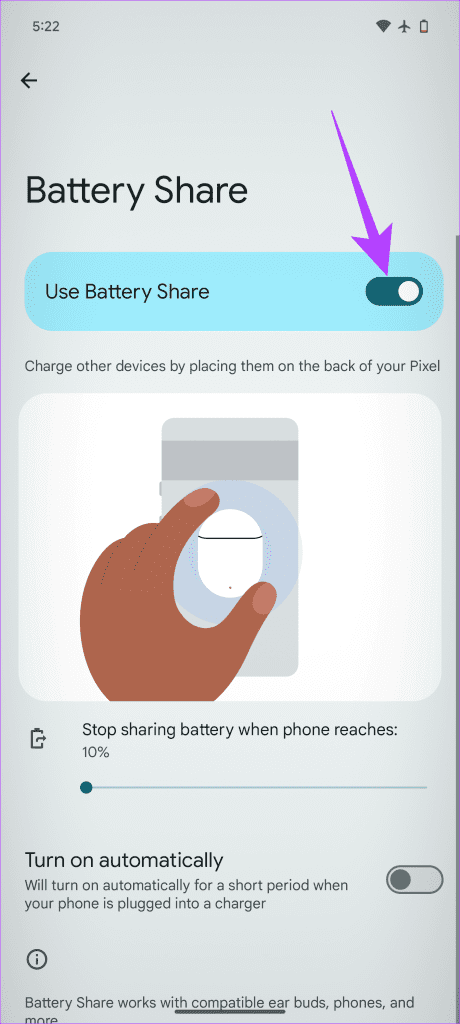
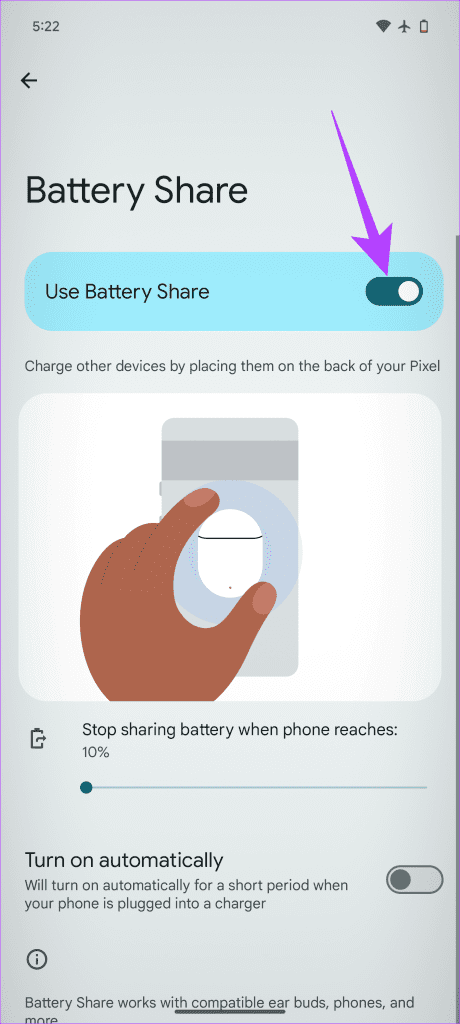
여기까지입니다. 이제 원하는 액세서리나 가젯을 Pixel 8/8 Pro 스마트폰 뒷면에 놓기만 하면 됩니다. 그러면 Pixel이 다른 기기를 충전하기 시작합니다.
8. 온도 센서 사용(Pro 전용)
바닐라 색상의 픽셀 8과 달리 픽셀 8 프로에는 온도 센서가 함께 제공됩니다. 이를 통해 주변 사물의 온도를 측정할 수 있습니다. 온도계 앱을 열고 물체를 조준한 다음 가운데를 탭하여 온도를 측정하세요.
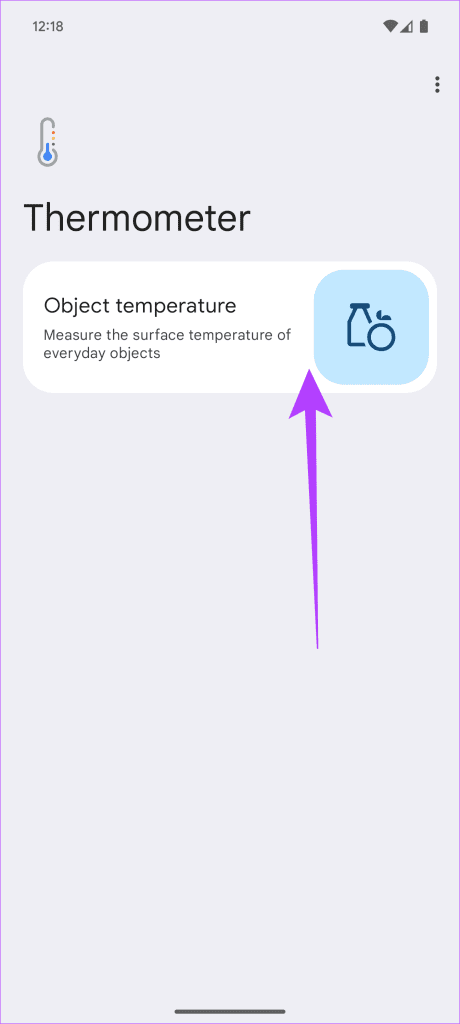
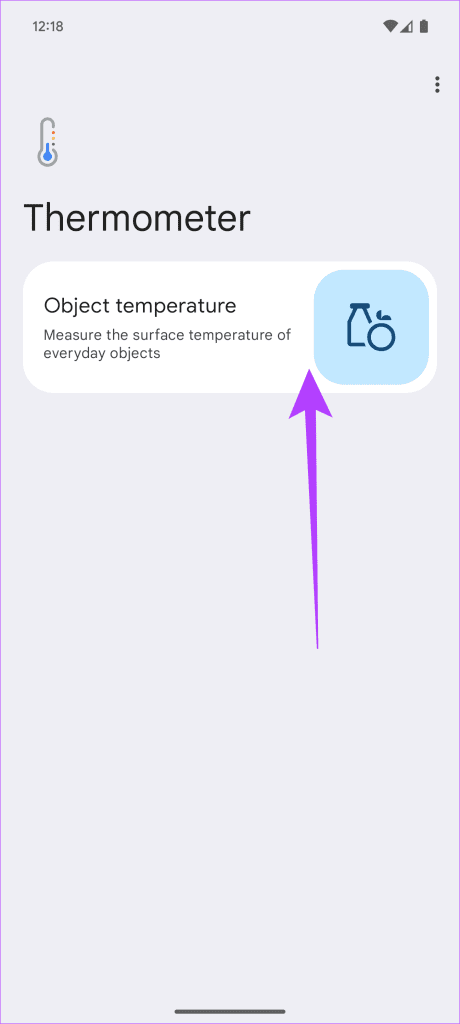
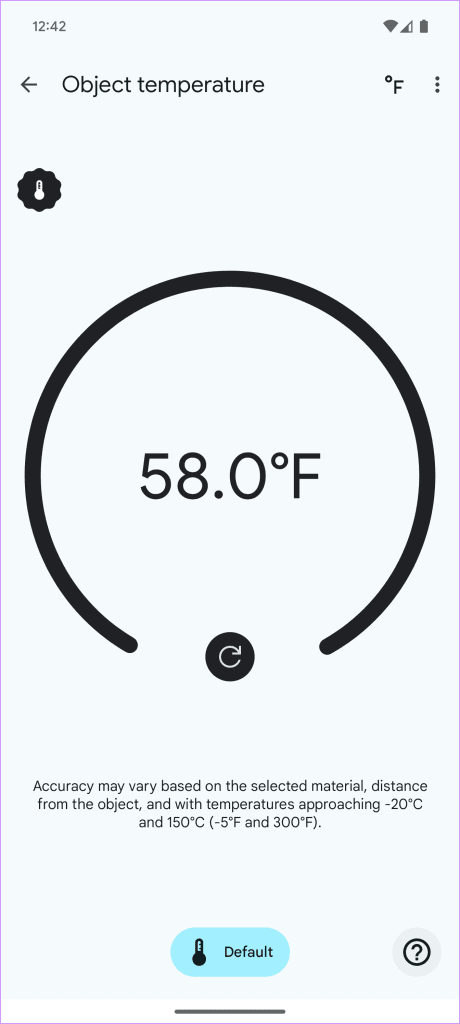
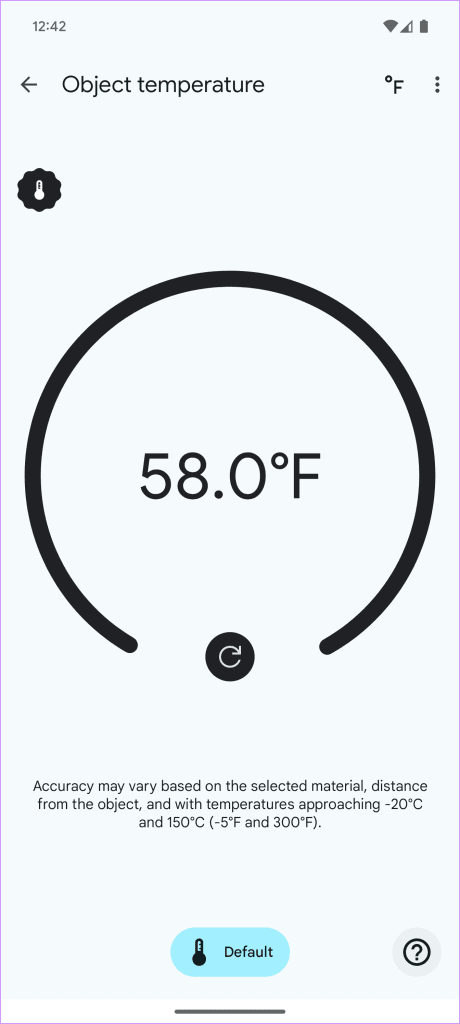
온도 센서는 음식, 음료 및 기타 물체의 온도를 측정하는 데 유용한 도구입니다. 이 기능은 그다지 신뢰할 수 없다는 점에 유의할 필요가 있습니다. 따라서 아직 체온 측정에는 사용할 수 없습니다. 정확하지는 않지만 물체의 온도에 대한 일반적인 아이디어를 제공하므로 유용할 수 있습니다.
픽셀 8 및 픽셀 8 프로 팁과 요령을 즐겨보세요.
지금까지 픽셀 8 및 픽셀 8 프로의 유용한 팁과 숨겨진 기능에 대해 알아봤습니다. 픽셀 8과 픽셀 8 프로는 강력한 기능과 유용한 도구로 가득 차 있습니다. 이러한 팁과 요령을 활용하면 새 휴대전화를 최대한 활용할 수 있습니다. 그렇다면 Pixel 8 또는 Pixel 8 Pro에서 이 중 어떤 요령을 사용하시나요? 아래 댓글로 알려주세요.


